Comment réparer un pavé tactile qui ne fonctionne pas sous Windows 11
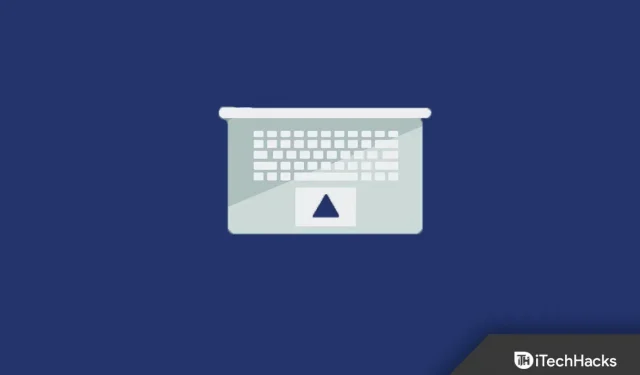
Un pavé tactile défectueux sur un ordinateur portable peut être ennuyeux, surtout si vous devez faire quelque chose de toute urgence. Les problèmes ne sont pas nouveaux pour Windows 11, et si vous rencontrez un problème de pavé tactile, il n’y a rien à craindre. Les problèmes de pavé tactile surviennent principalement en raison de pilotes obsolètes, de bogues aléatoires, de mises à jour Windows problématiques et d’autres facteurs. Le problème est facile à résoudre et vous pouvez facilement le faire en suivant quelques étapes de dépannage.
Résoudre le problème du pavé tactile Windows 11 qui ne fonctionne pas
Dans cet article, nous discuterons de certaines étapes de dépannage pour vous aider à réparer un pavé tactile qui ne fonctionne pas sous Windows 11.
Redémarrez votre ordinateur
Plusieurs fois, le problème peut survenir en raison de bogues / problèmes aléatoires ou temporaires. Ainsi, au lieu de suivre d’abord les étapes de dépannage, vous devez redémarrer votre ordinateur. Le redémarrage de votre ordinateur devrait très probablement résoudre le problème que vous rencontrez. Toutefois, si vous rencontrez toujours le problème même après le redémarrage de votre ordinateur, vous devez passer à l’étape de dépannage suivante de cet article. Si le pavé tactile ne fonctionne pas, essayez d’utiliser une souris externe pour suivre les étapes de dépannage.
Allumer le pavé tactile
Une autre chose que vous pouvez essayer est d’activer le pavé tactile. Vous devrez activer manuellement le pavé tactile sur votre PC Windows 11. Vous pouvez le faire en suivant les étapes ci-dessous :
- Appuyez sur la combinaison de touches Windows + I pour ouvrir les paramètres.
- Accédez à la section Bluetooth et appareils dans la barre latérale gauche.
- Sur le côté droit, sélectionnez l’ option Pavé tactile .
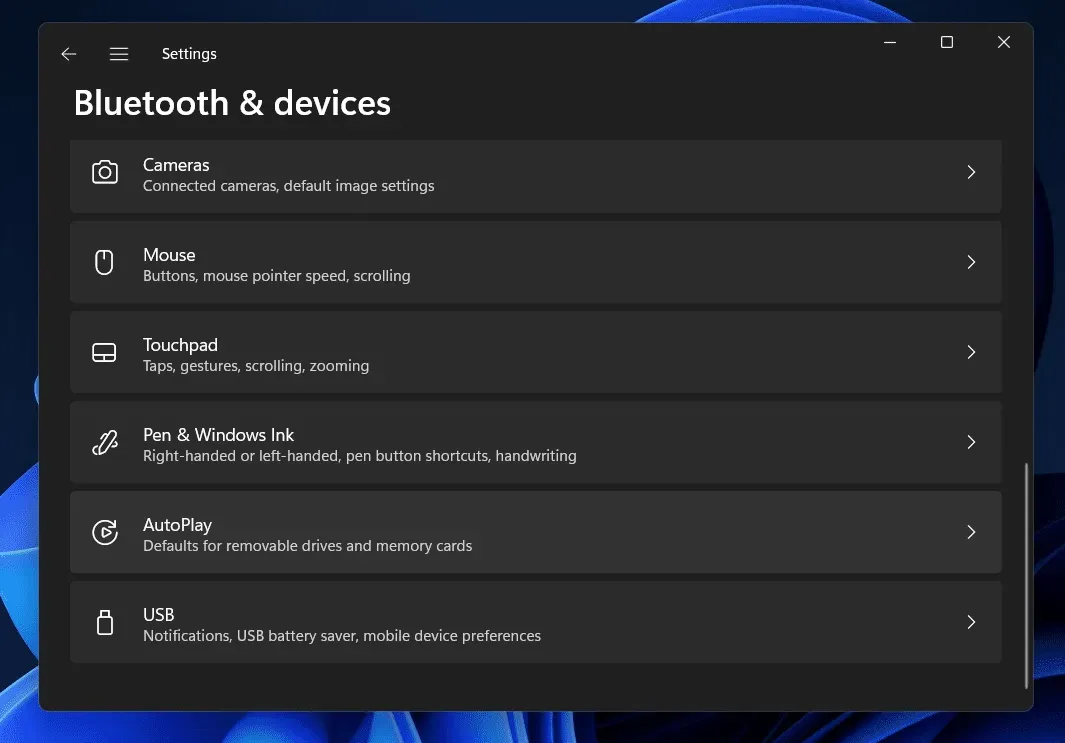
- Allumez ensuite l’interrupteur du pavé tactile.
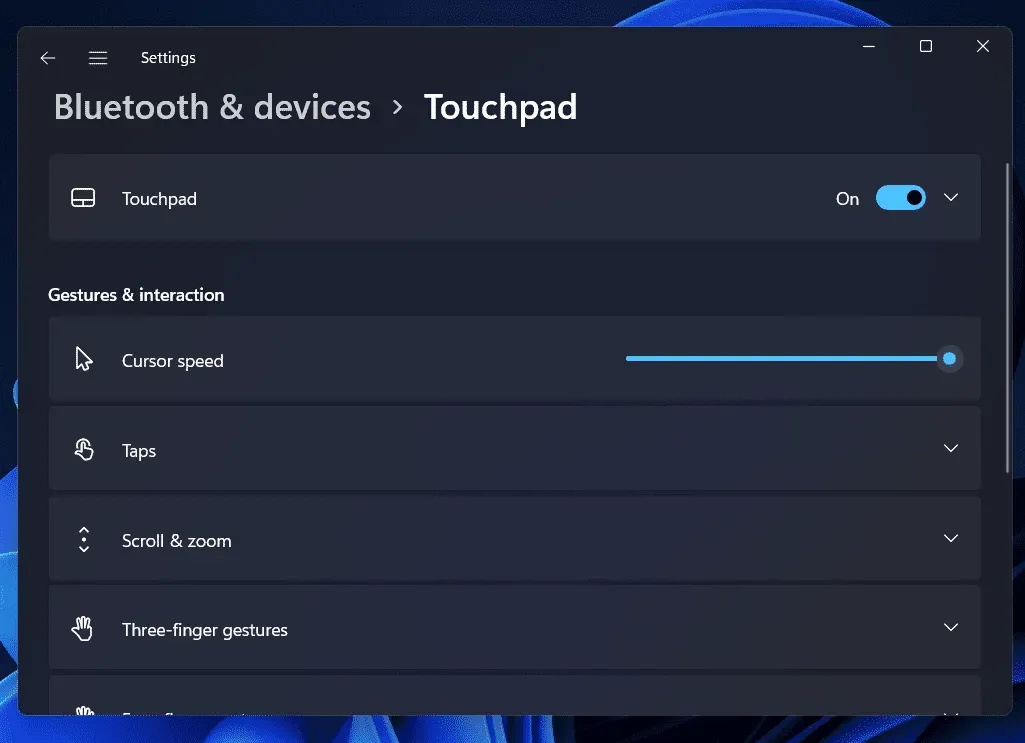
Exécutez l’utilitaire de résolution des problèmes matériels
Si vous rencontrez des problèmes avec le pavé tactile de votre ordinateur portable, vous pouvez essayer d’exécuter l’utilitaire de résolution des problèmes matériels. Pour ce faire, suivez les étapes ci-dessous :
- Appuyez sur la touche Windows de votre clavier et dans le menu Démarrer, recherchez CMD.
- Sélectionnez CMD dans les résultats de la recherche, puis sélectionnez Exécuter en tant qu’administrateur.
- À l’invite de commande, tapez et exécutez msdt.exe -id DeviceDiagnostic.
- Maintenant, dans la fenêtre de dépannage du matériel et des périphériques, cliquez sur Suivant et suivez les instructions à l’écran pour exécuter le dépannage du matériel et résoudre le problème.
Mettre à jour Windows
Si vous rencontrez toujours le problème du pavé tactile et que vous ne pouvez pas l’utiliser, essayez de mettre à jour votre PC Windows. Vous trouverez ci-dessous les étapes pour vous aider à mettre à jour votre PC Windows 11.
- Appuyez sur la combinaison de touches Windows + I pour ouvrir l’ application Paramètres sur votre PC.
- Dans l’ application Paramètres , accédez à Windows Update dans la barre latérale gauche.
- Maintenant, à droite, cliquez sur Rechercher les mises à jour.
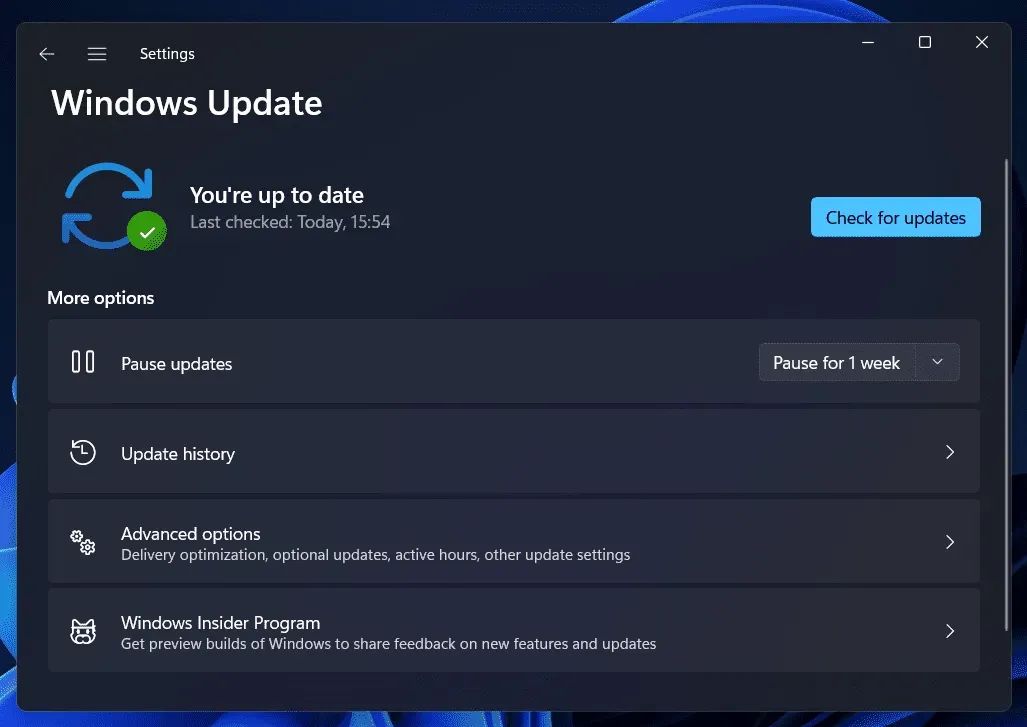
- Téléchargez et installez toutes les mises à jour sur votre ordinateur, puis redémarrez votre ordinateur.
- Après cela, le problème devrait être résolu.
Mettre à jour les pilotes du pavé tactile
Des pilotes de pavé tactile obsolètes peuvent également être la cause de votre problème de pavé tactile. Si vous constatez que le pavé tactile ne fonctionne pas, suivez ces étapes :
- Appuyez sur la combinaison de touches Windows + X , puis dans le menu qui s’ouvre, cliquez sur Gestionnaire de périphériques.
- Ici, développez la section « Souris et autres dispositifs de pointage » en double-cliquant dessus.
- Maintenant, faites un clic droit sur le pavé tactile et sélectionnez « Mettre à jour le pilote ».
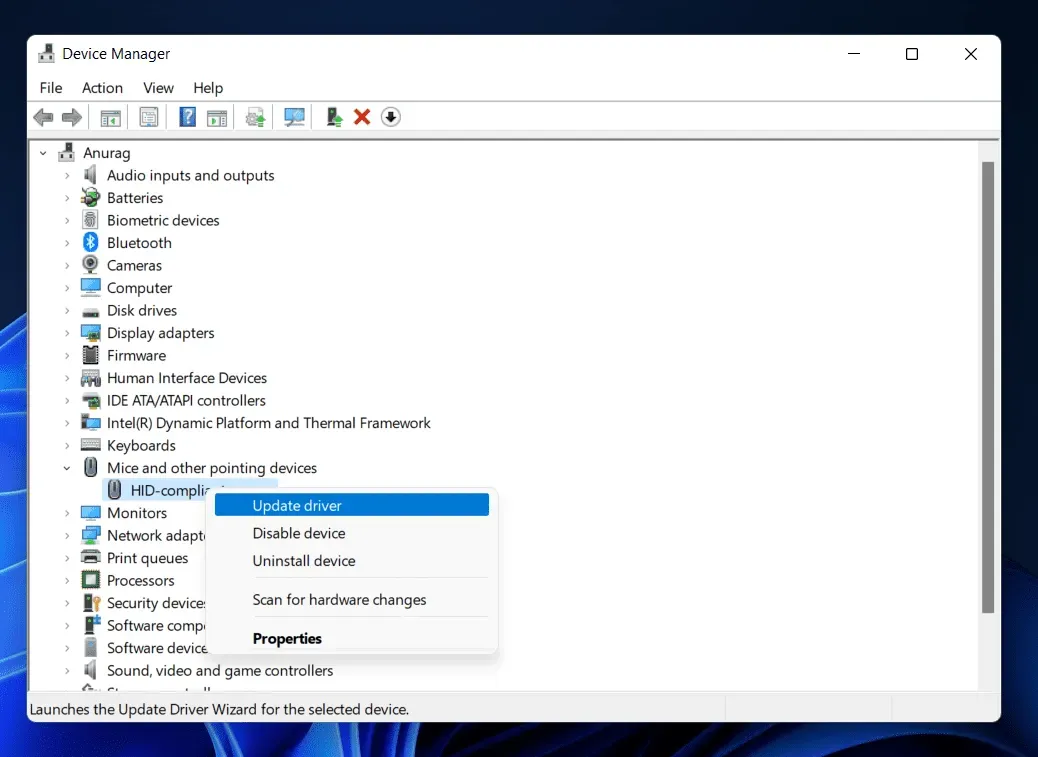
- Cliquez ensuite sur « Rechercher les pilotes automatiquement ».
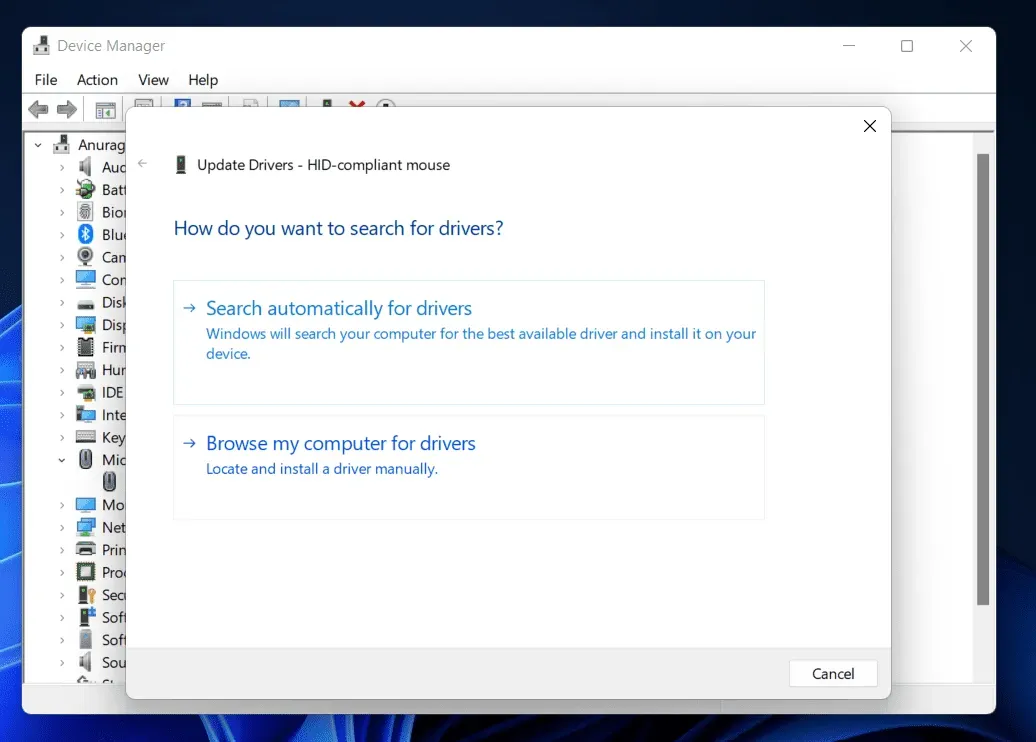
- Après cela, redémarrez votre ordinateur et le problème devrait être résolu.
Réinstaller les pilotes du pavé tactile
Une autre étape de dépannage consiste à réinstaller les pilotes du pavé tactile. Le problème du pavé tactile peut être dû à des pilotes corrompus ou défectueux, qui peuvent être facilement résolus en réinstallant les pilotes du pavé tactile. Pour ce faire, suivez les étapes ci-dessous :
- Ouvrez le menu Démarrer et recherchez Gestionnaire de périphériques. Cliquez sur la toute première option dans les résultats de la recherche pour ouvrir le Gestionnaire de périphériques.
- Dans le Gestionnaire de périphériques , développez Souris et autres périphériques de pointage en double-cliquant dessus.
- Ici, cliquez avec le bouton droit sur les pilotes du pavé tactile et sélectionnez Désinstaller le périphérique.
- Confirmez la suppression du pilote et redémarrez l’appareil pour réinstaller le pilote.
Analyser le PC pour les virus
Si vous rencontrez toujours le problème, vous devez privilégier l’analyse antivirus de votre ordinateur. Vous pouvez utiliser un antivirus tiers pour analyser votre ordinateur à la recherche de virus. Cependant, si vous n’utilisez pas de logiciel antivirus tiers, vous préférerez peut-être utiliser la sécurité Windows pour cela. Habituellement, la sécurité Windows devrait faire le travail pour vous.
Réinitialiser l’ordinateur
Si vous rencontrez toujours le problème du pavé tactile sur votre PC, vous devrez alors redémarrer votre ordinateur. La réinitialisation de votre PC réinitialisera le système aux paramètres d’usine et devrait résoudre le problème que vous rencontrez. Avant de poursuivre ce processus, assurez-vous d’avoir une sauvegarde de vos fichiers. Pour redémarrer votre ordinateur, suivez ces étapes :
- Appuyez sur la touche Windows + I pour ouvrir l’ application Paramètres sur votre PC.
- Sur le côté droit de l’ onglet Système , cliquez sur Récupération .
- Cliquez maintenant sur le bouton Réinitialiser l’ordinateur pour continuer.
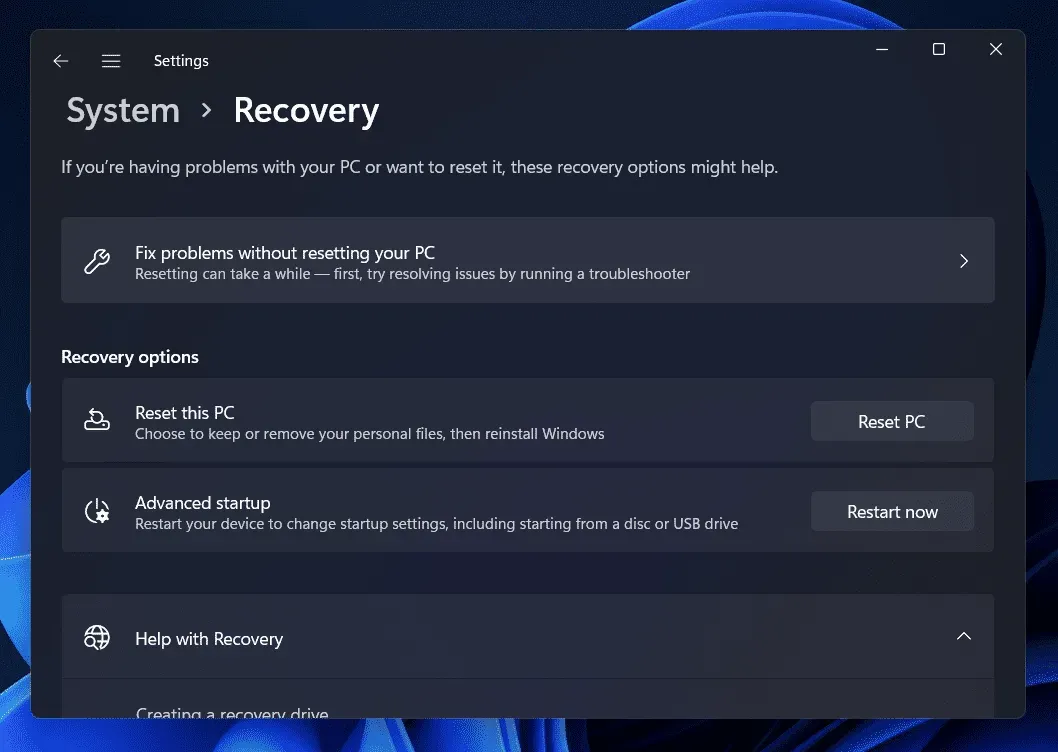
- Vous verrez maintenant deux options : Conserver mes fichiers et Tout supprimer.
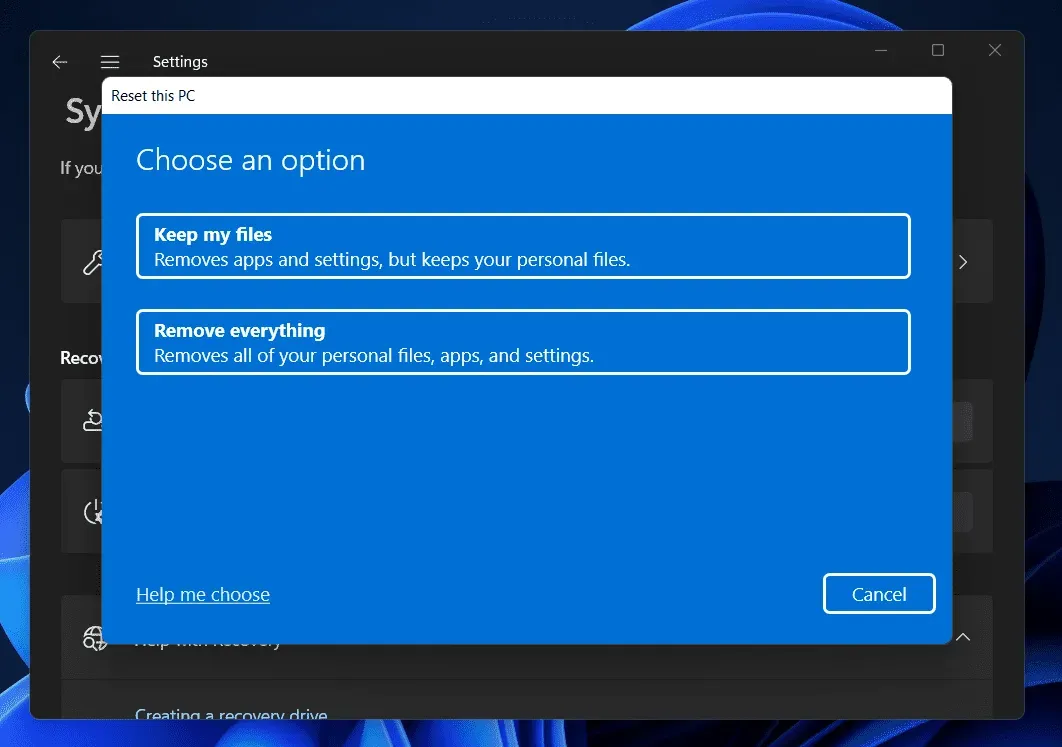
- Gardez mes fichiers. Si vous souhaitez conserver vos fichiers mais supprimer toutes les applications et tous les paramètres, sélectionnez cette option.
- Tout supprimer . Si vous souhaitez tout supprimer de votre PC, y compris les fichiers, les applications et les paramètres, sélectionnez cette option.
Derniers mots
Si vous rencontrez des problèmes avec le pavé tactile dans Windows 11, cet article vous y aidera. Avec ce qui précède à l’esprit, nous avons discuté de certaines étapes de dépannage pour aider à réparer le pavé tactile qui ne fonctionne pas dans Windows 11.
Laisser un commentaire